《数据库及其应用》实验报告-(共享版)
《数据库及其应用》实验报告(新)
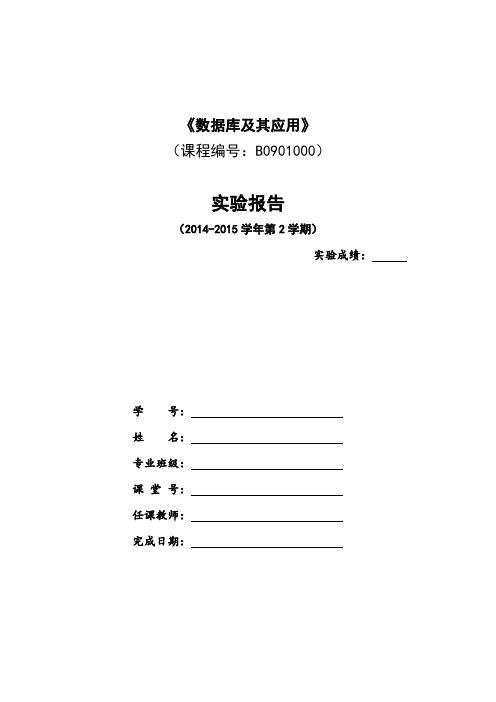
《数据库及其应用》(课程编号:B0901000)实验报告(2014-2015学年第2学期)实验成绩:学号:姓名:专业班级:课堂号:任课教师:完成日期:一、实验目的及要求能熟练掌握 Access2010的启动、退出,以及操作界面和操作方法。
能够理解关系模型的基本概念。
能够完成简单的数据库概念设计、逻辑设计和物理设计。
能够熟练建立数据库文件、表对象和关系。
能够熟练掌握基本SQL语言,能够在Access中进行一般的SQL 查询。
能够运用SQL对数据库进行更新。
能够熟练掌握不同软件之间的数据交换。
二、实验设备(环境)及要求PC机,Windows 7,Office 2010(主要是Access 2010)实验参考教材:《数据库及其应用(Access及Excel)学习与实验实训教程》(第二版)。
(以下简称《实验教程》)三、实验内容及记录实验项目1:熟悉Access的启动和退出,熟悉Access的界面1.启动Access练习不同的Access的启动方法。
2.退出Access练习不同的Access的启动方法。
3.观察并了解 Access用户界面不同方式启动进入Access,其界面有所差异。
通过“开始”按钮或桌面Access快捷方式启动进入Backstage视图;通过Access数据库文件关联则直接进入Access数据库窗口。
Access用户界面主要由三个组件组成:功能区。
Backstage 视图。
导航窗格。
(1)观察Backstage视图:不同方式进入Backstage视图,注意其差别。
(2)观察功能区:了解组成功能区的选项卡。
(3)观察导航窗格。
各种对象的显示组合。
4.Access选项及其设置在Backstage视图中选择“选项”命令单击,进入Access选项对话框窗口。
在该窗口可设置默认文件夹等。
可设置文档窗口显示方式、定制导航窗格、定制工具栏的项目等。
附:本实验的参考数据如下表。
(交报告时将该部分删除)表1 学院表2 教师表3 专业表4 学生表5 项目表6 项目分工。
数据库原理与应用实验报告

《数据库原理及应用》
实验报告
一、实验目的
掌握多表连接查询的方法
二、实验要求
三、实验结果
1、采用自然连接的方法,列出每个学生及其班级的详细情况。
2、采用自连接的方法,查找不同课程成绩相同的学生的学号、课程和成绩。
3、采用复合条件连接方法,查找选修了“汇编语言”课程且成绩在70分以上的学生的学号/姓名/课程名/成绩。
4、查找每个学生的基本情况以及班级情况。
5、查找选修了课程编号为“2”的课程且成绩在60分以上的学生的姓名和成绩。
6、查找选修了“汇编语言”课程且成绩在70分以上的学生的学号/姓名/课程名/成绩。
7、查找不同课程成绩相同的学生的学号/课程号/成绩。
8、采用左外连接,查找200001班所有学生的学号/姓名以及他们选修的课程号,同时也列出该班没选课的学生的学号/姓名。
9、采用右外连接,查找所有学生的学号/姓名以及他们选修的课程号,同时也列出没选课的学生的学号/姓名。
10、使用子查询来查询学生“张小强”所在的班级。
11、查找选修了课程号为13的课程的学生情况。
12、查找200001班没选修课程号为13的课程的学生情况。
13、创建表stu,包括学号/姓名/性别/家庭住址,然后将student_info表中相应字段信息全部插入到stu中,最后显示插入的记录。
14、将200001边的全体学生的成绩加10分。
15、删除没选修任何一门课的学生的信息。
治安1001段程耀《数据库及其应用》实验报告1
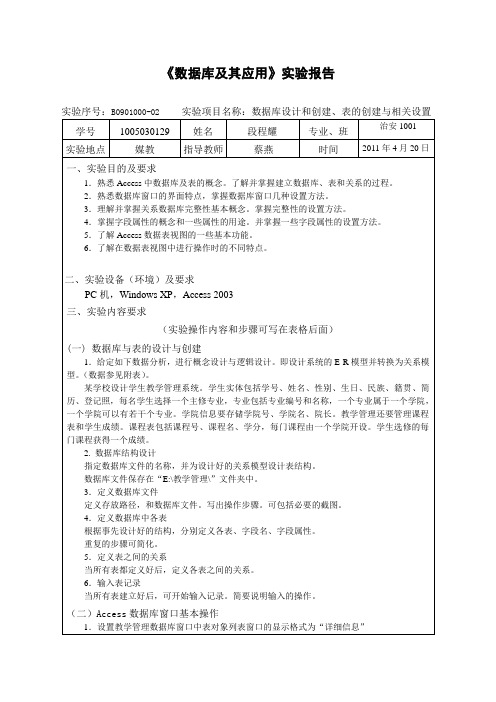
《数据库及其应用》实验报告实验序号:B0901000-02 实验项目名称:数据库设计和创建、表的创建与相关设置本实验的操作步骤如下。
附:本实验的参考数据如下表所示。
表1-7 学生表表1-9 专业表表1-10 课程表表1-8 学院表表1-11 成绩单关系模型和E-R模型:学生教学管理的E-R模型如下:关系模型:学生(学号,姓名,性别,生日,民族,籍贯,专业号,简历,登记照)专业(专业号,专业,专业类别,学院号)学院(学院号,学院名,院长)课程(课程号,课程名,学分,学院号)2、数据库结构设计:数据库的名称叫教学管理3、定义数据库文件:打开Acess (方法有四种),单击“文件”新建“空数据库”弹出如下所示的图形,选择:“E盘”中的教学管理文件夹,单击创建,即可完成创建。
(如下图所示)4、定义数据库中各表步骤一:创建表的步骤是:单击“表”再击“根据设计器创建表”再单击“打开”即可出现如图2的表,然后输入字段和要求,图中,我输入了学生表中的主键学号步骤二:按照要求输完所有的字段,完成一个表后(如图3),单击保存弹出对话框如下图4 图3图四步骤三:创建完之后的表如图所示步骤四:输入数据(仅用一例进行说明)选择“表”再双击“课程”弹出如下图,再按部就班的输入数据即可(图五是输入前的表;图六是输入后的图)图五图六5、定义表之间的关系步骤一:单击“数据库”中的“关系”(或者直接单击工具栏中的关系快捷键)弹出如的“显示表”对话框,一一选中并添加,如下图所示“创建”即可步骤三:创建完成后如下图(二)Access数据库窗口基本操作1.设置教学管理数据库窗口中表对象列表窗口的显示格式为“详细信息”操作步骤如下:选中数据库窗口中的“详细信息“快捷键显示如下图:2.隐藏和重新显示教学管理数据库窗口操作步骤如下:单击菜单栏的“窗口”,在级菜单栏中选择“隐藏”即可隐藏(如图九);若要重新显示则需单击“窗口”中的“取消隐藏”弹出“取消隐藏窗口”单击“确定”(如图十)即可图九图十:3.定义一个“学生与成绩”组,将“学生”、“成绩”表放置到该组中操作步骤如下:在数据库窗口界面中,选择“编辑”菜单“组”下的“新组”菜单选项,或者在“对象标签栏”中单击右键,然后在快捷菜单中选择“新组”想,弹出如下图的“新建组”对话框(图十一)。
数据库原理及应用实验报告

数据库原理及应用实验报告一、实验目的通过本次实验,深入理解数据库的原理与应用,掌握数据库的基本操作和常见应用场景。
二、实验内容1.数据库的基本概念与原理:关系型数据库与非关系型数据库的区别,数据库的组成要素,关键概念解释等。
2. 数据库的设计与建模:根据需求设计数据库的ER图,熟悉数据库建模工具的使用,如Eclipse、PowerDesigner等。
3.数据库语言与操作:学习SQL语言,包括数据定义语言(DDL),数据操作语言(DML),数据控制语言(DCL)等,通过SQL语句对数据库进行增删改查操作。
4.索引的使用与优化:了解数据库索引的原理和作用,学习索引的创建、使用和优化技巧,提高数据库查询性能。
5.数据库的备份与恢复:掌握数据库的备份与恢复的方法,学会使用数据库备份工具进行数据的完整备份和恢复操作。
三、实验步骤1.确定数据库需求,设计ER图。
2.使用数据库建模工具创建数据库表,定义字段和关系。
3.使用SQL语句创建数据库和表结构。
4.插入数据并进行增删改查操作,验证数据库的正常使用。
5.创建索引并对查询语句进行优化,提高查询性能。
6.使用数据库备份工具进行数据备份,测试数据的完整恢复。
四、实验结果与分析本次实验中,我选择了一个简单的学生管理系统作为实验的对象。
首先,根据需求设计了ER图,确定了数据库表的结构和关系。
然后使用数据库建模工具创建了对应的数据库表。
接下来,使用SQL语句对数据库进行了初始化和插入数据,并通过增删改查操作验证了数据库的正常使用。
在插入大量数据后,使用索引对查询语句进行了优化,提高了查询性能。
最后,使用数据库备份工具对数据进行了完整备份,并进行了测试恢复操作,确保数据的可靠性和完整性。
通过本次实验,我深入了解了数据库的基本概念与原理,掌握了数据库的设计与建模技巧。
同时,我也学会了使用SQL语言进行数据库的增删改查操作,并掌握了索引的使用和优化方法。
数据库的备份与恢复操作也让我加深了对数据库安全性的认识。
数据库及其应用实验报告本

实践性环节实验报告本
课程名称数据库及其应用
实验学期2011至2012学年第1学期
年级2011专业计算机网络及其应用
学生姓名张洪考号010410300654源自指导教师王欣如实验最终成绩
重庆大学计算机学院制
实验名称
Access数据库综合应用
实验时间
实验地点
课堂成绩
报告成绩
最终成绩
一、实验目的
如果当前不再“数据库”的窗口,按下F11键切换到窗口。
单击”对象栏”下的表,然后双击”使用设计器创建表”的快捷方式。
弹出图1所示的对话框,在“字段名称”列中输入字段名,在“数据类型”列表中单击右边的箭头,然后从下拉列表中为字段选择数据类型,在说明列中输入该字段的说明文字。
在窗口下部“字段属性”区中,利用“常规”选项卡设置字段大小,格式或则标题等属性,利用“查阅”选项卡可以设置查阅字段,
锻炼和培养学生的实际操作技能和动手能力,使学生通过上机实验,加深对课堂所学理论的理解,最终达到综合锻炼和提高的目的。
二、实验内容
a)建立一个数据库,包含多个表,建立表之间关系;
b)针对a)所建数据库,创建查询;
c)设计一个窗体,显示a)中表的信息;
d)设计一个报表,统计a)中表的信息。
三、实验步骤(设计)
为表定义键,只需要在表设计视图中单击要作为“主键”所在的行,然后单击工具栏上的主键按钮即可,虽然主键不是必须的,但通常应该定义主键。
完成设计后,单击工具栏上的“保存”按钮,然后在弹出的对话框中键入表的名称,再单击“确认”按钮,完成表的设计。
图一
图2
图3
图4
图5
图6
实验2
步骤
计算机实验报告1

《数据库及其应用》实验报告实验序号:B0901000-02 实验项目名称:数据库设计和创建、表的创建与相关设置3.定义数据库文件定义存放路径,和数据库文件。
写出操作步骤。
可包括必要的截图。
启动ACCESS,单击“新建”按钮图标,出现任务窗格。
在任务窗格中单击“空数据库”超链接,出现“文件新建数据库”对话框。
在对话框中找到“E:\教学管理\”文件夹,然后在“文件名”下拉列表框中输入“教学管理”,单击“创建”按钮,创建完毕。
4.定义数据库中各表根据事先设计好的结构,分别定义各表、字段名、字段属性。
重复的步骤可简化。
步骤:在数据库窗口下选择“表”对象栏。
在“表”对象窗口中双击“使用设计器创建表”选项,弹出表设计窗口,如下图所示,在设计器中设计“学院表”:根据事先设计好的结构,分别定义各字段名、字段属性。
单击工具栏中的“主键”按钮,定义为“主键”。
然后单击工具栏中的“保存”按钮,弹出“另存为”的对话框,在“表名称”文本框中输入5.定义表之间的关系当所有表都定义好后,定义各表之间的关系。
步骤:在工具栏中单击“关系”按钮,弹出关系定义窗口,并同时出现“显示表”对话框依次选中各表,并单击“添加”按钮,将各表添加到关系窗口中。
选中“学院”表的“学院号”字段,拖到“专业”表内的学院号上,弹出“编辑关系”对话框,选中“实施参照完整性”复选框,单击“创建”按钮,创建“专业”表和“学院”表之间的关系。
类似方式建立“课程”和“学院”、“学生”和“专业”、“成绩”和“学生”及“课程”表间的关系,得到整个数据库的关系,如图所示:6.输入表记录当所有表建立好后,可开始输入记录。
简要说明输入的操作。
输入时,应该先输入被引用数据的表的记录,然后再输入引用其他表数据的表记录。
2.隐藏和重新显示教学管理数据库窗口写出操作步骤。
3.定义一个“学生与成绩”组,将“学生”、“成绩”表放置到该组中写出创建组的操作和放置对象的操作。
操作如下:1.在教学管理数据库窗口中,选择“编辑”—“组”—“新组”命令;在“新组名称”文本框)创建表时的完整性设置1.定义主键,实现实体完整性的操作每个表都可以定义主键。
《数据库及其应用》实验报告2

《数据库及其应用》实验报告实验序号:B0901000-03 实验项目名称:SQL查询、选择查询和动作查询SELECT "张三">"李四","ABCD"<"abcd",(DATE()-#1992-10-8#)>1000(二)SQL命令进行查询和操作1.练习SQL查询的SELECT语句后输入“工商管理”后便会显示所有工商管理专业女生的信息结果显示如下:将“法学院(04)”开设课程的学分增加1分。
UPDA TE 课程删除“信息学院(09)”开设的没有学生选修的课程。
DELETE FROM 课程WHERE 学院号="09" AND 课程号NOT IN (SELECT 课程号FROM 成绩).创建“教师”表,包括:工号、姓名、性别、生日、职称、基本工资、学院号。
写出创建命令。
(三)选择查询操作③查询没有选课的男学生学号、姓名,即成绩表中没有记录的学生数据。
将“学生表”加入设计视图。
选择“学号”、“姓名”字段显示,在第三列输入“注:3.进行参数查询通过参数查询指定日期以后出生的某个民族的学生信息。
步骤:启动选择查询设计窗口,将“学生”表加入设计窗口,在QBE窗口中选择“生表所有字段。
选中“生日”字段,去掉“显示”行的复选框,在条件行输入>[SR](四)动作查询操作1.生成表查询操作练习将“查询平均成绩在80分以上的各位学生的学号、姓名和平均分”的结果生成新表,秀学生名单”。
操作结果如下3.追加查询操作将平均分在80~85分之间的学生及成绩数据加入“优秀学生名单”表,步骤:在“字段”栏设置“学号”、“姓名”和“成绩”字段。
单击“总计”按钮,增加“总计”栏。
设置“学号”和“姓名”为分组字段,“成绩”字段为“平均值”字段,在“条件”栏中输入>=80and<85.四、回答问题1.有哪几种方式可进入“SQL视图”?如果用“记事本”编写了SQL语句,是否可以在视图中使用?如何操作?答:单击查询工具栏的“视图”工具的下拉按钮,选择“SQL视图”选项或单击菜单栏中“视图”,选择“SQL视图”。
《数据库技术及应用》实验报告5
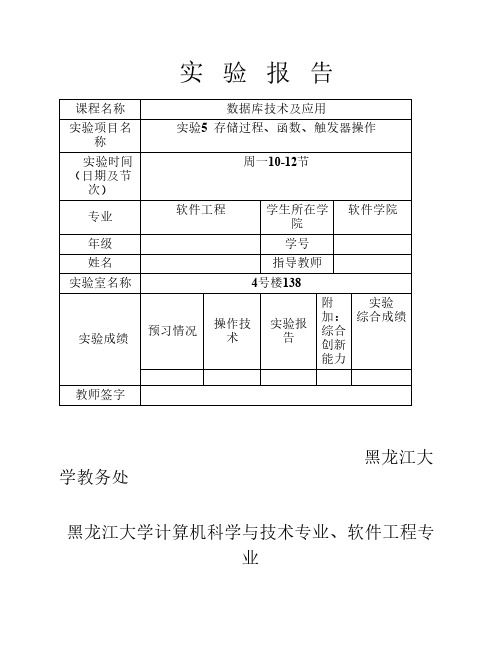
AS
CURSOR c_emp IS
SELECT * FROM emp WHERE
sal<return_avgsal(p_deptno);
BEGIN
FOR v_emp IN c_emp LOOP
DBMS_OUTPUT.PUT_LINE(v_emp.empno||'
'||v_emp.ename);
END LOOP;
DBMS_OUTPUT.PUT_LINE(:new.empno||' '|| :new.ename);
ELSIF UPDATING THEN DBMS_OUTPUT.PUT_LINE(:old.sal||' '||:new.sal);
ELSE DBMS_OUTPUT.PUT_LINE(:old.empno||' '|| :old.ename);
SELECT max(sal) INTO v_maxsal FROM emp WHERE deptno=p_deptno;
RETURN v_maxsal; EXCEPTION
WHEN NO_DATA_FOUND THEN DBMS_OUTPUT.PUT_LINE('The deptno is invalid!'); END return_maxsal; CREATE OR REPLACE FUNCTION return_sumsal (p_deptno in emp.deptno%TYPE,p_deptname out dept.dname%type) RETURN emp.sal%TYPE AS v_sumsal emp.sal%TYPE; BEGIN SELECT sum(sal) INTO v_sumsal FROM emp WHERE deptno=p_deptno; select dname into p_deptname from dept where deptno=p_deptno; RETURN v_sumsal; EXCEPTION WHEN NO_DATA_FOUND THEN
《数据库技术及应用》实验报告4

1.职工表worker,其结构为 (职工号 numnber ,姓名 char(8), 性别 char(2) , 出生日期 date, 党员否 char, 参加工作时间 date , 部门号 number ),其中职工号为主键
2.部门表 department 结构为 ( 部门号 number , 部门名称 varchar(20) ) ,其中 部门号为主键. 通常的部门信息有人事部,市场部,财务处等等
i:= i+1;
END LOOP;
DBMS_OUTPUT.PUT_LINE('1!+2!+。。。。。。。。+N!' || sum);
END;
2.DECLARE
i BINARY_INTEGER :=100;
j BINARY_INTEGER :=2;
sum BINARY_INTEGER :=1;
BEGIN
BEGIN
OPEN c_dept_stat;
LOOP
FETCH c_dept_stat INTO v_dept;
EXIT WHEN c_dept_stat%NOTFOUND;
DBMS_OUTPUT.PUT_LINE(v_dept.deptno||'
'||v_dept.avgsal);
END LOOP;
实验报告
课程名称
数据库技术及应用
实验项目名称
实验4 PL/SQL及游标操作
实验时间
(日期及节次)
周一10-12节
专业
软件工程
学生所在学院
软件学院
年级
学号
姓名
《数据库及其应用》实验报告-(共享版)

《数据库及其应用》(课程编号:B0901000)实验报告(2013-2014学年第2学期)实验成绩:声明截图最好能用自己的实验2-2的图和3-2的第三个图需要自己的截图有错自己改,别打我学号:姓名:专业班级:课堂号:任课教师:喻晓和完成日期:2.退出Access练习不同的Access的启动方法。
1.单击Access主窗口关闭按钮。
2.选择“文件”选项卡单击,在Backstage 视图中选择“退出”项单击。
3.单击Access主窗口左上角图标,选择“控制菜单”中的“关闭”项单击。
4.按“ALT+F4”键组合。
3.观察并了解 Access用户界面不同方式启动进入Access,其界面有所差异。
通过“开始”按钮或桌面Access快捷方式启动进入Backstage视图;通过Access数据库文件关联则直接进入Access数据库窗口。
Access用户界面主要由三个组件组成:5.功能区。
6.Backstage 视图。
7.导航窗格。
(1)观察Backstage视图:不同方式进入Backstage视图,注意其差别。
(2)观察功能区:了解组成功能区的选项卡。
(3)观察导航窗格。
各种对象的显示组合。
4.Access选项及其设置在Backstage视图中选择“选项”命令单击,进入Access选项对话框窗口。
在该窗口可设置默认文件夹等。
可设置文档窗口显示方式、定制导航窗格、定制工具栏的项目等。
#.回答问题(1)启动Access一般有几种方法答:3种。
1.单击“开始”按钮,选择“所有程序”|“Microsoft Office”|“Microsoft Access 2010”菜单项单击。
2.双击Access桌面快捷方式(若没有快捷方式可先创建)。
3.打开“计算机”窗口,找到要操作的Access数据库文件,双击(2)按键退出Access,对应的键是什么答:ALT+F4。
(2)几种方式进入Backstage视图答:2种。
通过“开始”按钮或桌面Access快捷方式启动进入Backstage视图。
《数据库及其应用》实验报告1范文
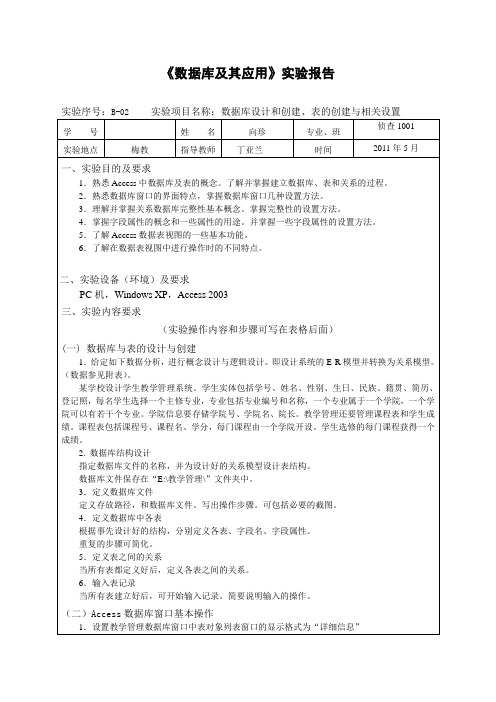
《数据库及其应用》实验报告实验序号:B-02 实验项目名称:数据库设计和创建、表的创建与相关设置侦查1001学号姓名向珍专业、班实验地点梅教指导教师丁亚兰时间2011年5月一、实验目的及要求1.熟悉Access中数据库及表的概念。
了解并掌握建立数据库、表和关系的过程。
2.熟悉数据库窗口的界面特点,掌握数据库窗口几种设置方法。
3.理解并掌握关系数据库完整性基本概念。
掌握完整性的设置方法。
4.掌握字段属性的概念和一些属性的用途。
并掌握一些字段属性的设置方法。
5.了解Access数据表视图的一些基本功能。
6.了解在数据表视图中进行操作时的不同特点。
二、实验设备(环境)及要求PC机,Windows XP,Access 2003三、实验内容要求(实验操作内容和步骤可写在表格后面)(一) 数据库与表的设计与创建1.给定如下数据分析,进行概念设计与逻辑设计。
即设计系统的E-R模型并转换为关系模型。
(数据参见附表)。
某学校设计学生教学管理系统。
学生实体包括学号、姓名、性别、生日、民族、籍贯、简历、登记照,每名学生选择一个主修专业,专业包括专业编号和名称,一个专业属于一个学院,一个学院可以有若干个专业。
学院信息要存储学院号、学院名、院长。
教学管理还要管理课程表和学生成绩。
课程表包括课程号、课程名、学分,每门课程由一个学院开设。
学生选修的每门课程获得一个成绩。
2. 数据库结构设计指定数据库文件的名称,并为设计好的关系模型设计表结构。
数据库文件保存在“E:\教学管理\”文件夹中。
3.定义数据库文件定义存放路径,和数据库文件。
写出操作步骤。
可包括必要的截图。
4.定义数据库中各表根据事先设计好的结构,分别定义各表、字段名、字段属性。
重复的步骤可简化。
5.定义表之间的关系当所有表都定义好后,定义各表之间的关系。
6.输入表记录当所有表建立好后,可开始输入记录。
简要说明输入的操作。
(二)Access数据库窗口基本操作1.设置教学管理数据库窗口中表对象列表窗口的显示格式为“详细信息”写出操作步骤。
《数据库及其应用》实验报告3

《数据库及其应用》实验报告
实验序号:B0901000-04 实验项目名称:数据交换
操作步骤:(1)启动设计视图,弹出“显示表”对话框;在“显示表”对话框中添加“学生”、“专业”
、“成绩”表;然后关闭“显示表”对话框,进入选择查询的设计视图,设置查询所涉及的字段、查询条件等;单击工具栏中的“运行”按钮,显示查询结果;单击工具栏中的“存储”按钮,弹出“另存为”对话框,在文本框中输入查询对象名,保存类型选择“查询”,单击“确定”按钮,创建完毕。
,单击查询对象,将鼠标指向“学生成绩单”对象,单击鼠标右键,在弹出的快捷菜单中选择“导出”命令,打开“将查询‘学生成绩单’导出为···”对话框,在“保存类型”下
,单击“导出”按钮;出现“导出文本向导”对话框,按要求设置文本,单击“下
写出以上操作的主要过程:
打开“图书销售MDB”,鼠标指向空白处,单击鼠标右键,
入”对话框,选择要导入的数据库文件类型“Excel数据类型”
导”对话框;在第一个对话框中,将数据表的第一行设为标题;在第二个对话框中选择导入的数据是作为新表存
5.可以将表对象或查询对象导出,能否将外部数据导入为查询?若要导入到查询,
答:能。
空白处右击鼠标,在快捷菜单中选择“导入”
选择目标文件,在“导入对象”对话框中,选择查询对象,单击“选项”命令按钮。
选择“表”选项卡,。
2013年《数据库及其应用》实验报告
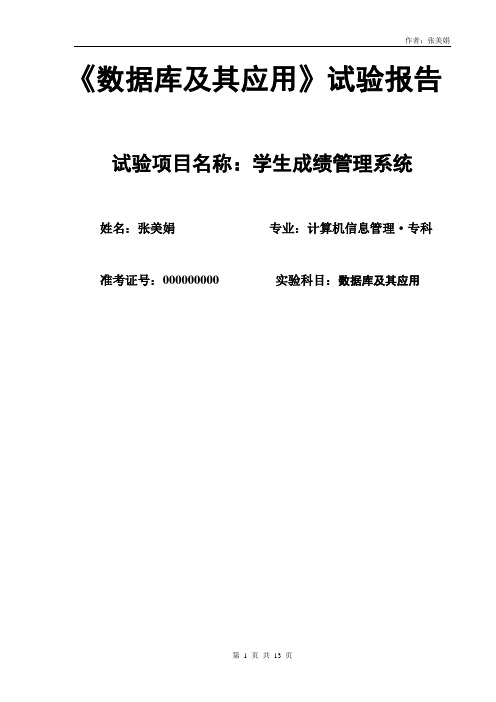
《数据库及其应用》试验报告试验项目名称:学生成绩管理系统姓名:张美娟专业:计算机信息管理·专科准考证号:000000000 实验科目:数据库及其应用一、实验目的及要求1.熟练Access中数据库及表的概念和应用。
了解并掌握数据库、表、及关系的应用;2.熟悉掌握建立表、查询的过程,并掌握建表和查询的方法;3.熟练掌握窗体、报表、宏的概念,掌握数据库中创建窗体、报表、宏的几种方法,了解报表和窗体的功能。
4.理解并掌握关系数据库完整性、字段属性、数据库函数等基本概念和用途,并掌握这些字段的设置方法,以及数据库函数的应用;5.了解Access数据表视图中各种不同视图操作的特点以及在工作现实、生活中的用法。
二、实验内容利用所学的Access知识,创建一个“学生成绩管理”系统。
三、实验操作内容和操作过程步骤(含步骤图和附表)建立一个学生成绩管理系统。
学生实体中包含:学号、姓名、性别、出生日期,每个学生选择主修一个专业专业包含:专业名、数据库、汇编、高级语言。
要能浏览、添加、修改、删除、查询学生相关记录。
四、题目设计过程(一)、按照给定的题目要求建立“学生成绩表”、“成绩表”1 .“学生成绩表”字段名、字段类型、宽度要求:字段名类型宽度学号文本 4姓名文本8性别文本 2出生日期字段名类型宽度数据库数字字节汇编数字字节高级语言数字字节专业文本 2步骤一、首先启动Access2003,在“数据库”窗口中新建数据表,在“新建表”对话框中选择“设计视图”。
在设计视图中输入题目要求的字段,并设置相应字段的数据类型和字段大小。
用数据表视图的方式打开表或直接双击打开表,将题目中的数据输入到表中。
如图表1:备注:在输入过程中注意字段类型和字段大小的更改。
步骤二:输入学生相关信息。
如图表2图表2(二)建立查询,以成绩表为数据源,创建查询,实现通过输入姓名显示该学生的相关信息。
参数提示“请输入姓名”,结果显示学生姓名、性别、数据库及高级语言成绩字段。
《数据库技术及应用》实验报告2

8.create table x2(b number(2),c number(2));
9.alter table x1 add constraint "fk_x1_x2";
10.foreign key (b) reference x2(bb);
《数据库技术及应用》课程实验报告
学号
姓名
班级
实验时间
周一10-12节
实验名称
实验2数据库的相关操作及表空间的创建
一、实验目的
1.利用oracle企业管理器的进行数据库相关参数的修改
2.表空间的创建和维护
二、实验环境
Windows XP,Oracle数据库
三、主要内容
1.查看并使用Oracle的常用工具DBCA重新配置数据库
2.查看并使用Oracle的常用工具Net配置助手配置监听程序
3.找到所在Oracle的pfile或spfile参数文件的位置,写出利用其中一个文件创建另一个文件的相关语句,并验证。
4.使用DBCA创建名为“StudentTest”的测试数据库。
5.使用OEM、PL/SQL developer查看“StudentData”数据库信息。
newfile.dbf。
(3)将ORCL数据库的StudentNormal表空间的数据文件newfile.dbf大小增加到20M
10.使用OEM和命令行方式删除表空间StudentNormal。
11.使用OEM管理“StudentData”数据库的数据文件。
12.使用命令行方式管理“StudentData”数据库的数据文件。
《数据库原理及应用》实验报告(1-21)
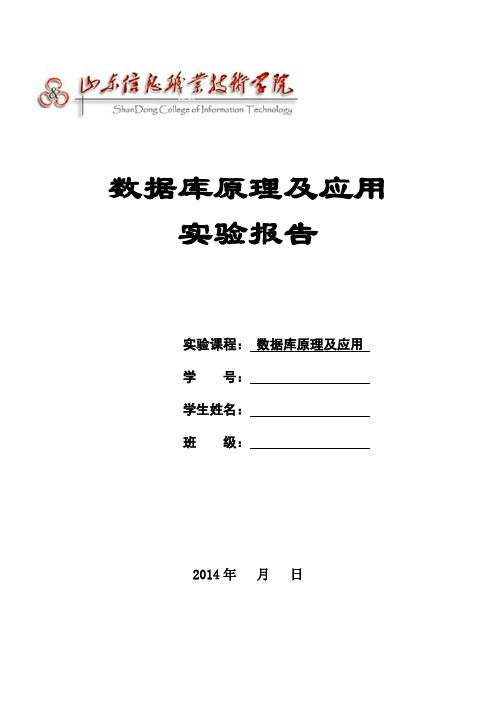
数据库原理及应用实验报告实验课程:数据库原理及应用学号:学生姓名:班级:2014年月日实验一创建和维护数据库一、实验目的(1)掌握在Windows 平台下安装与配置MySQL 5.5 的方法。
(2)掌握启动服务并登录MySQL 5.5 数据库的方法和步骤。
(3)了解手工配置MySQL 5.5 的方法。
(4)掌握MySQL 数据库的相关概念。
(5)掌握使用Navicat 工具和SQL 语句创建数据库的方法。
(6)掌握使用Navicat 工具和SQL 语句删除数据库的方法。
二、实验要求(1)学生提前准备好实验报告,预习并熟悉实验步骤;(2)遵守实验室纪律,在规定的时间内完成要求的内容;(3)1~2人为1小组,实验过程中独立操作、相互学习。
三、实验内容及步骤(1)在Windows 平台下安装与配置MySQL 5.5.36 版。
(2)在服务对话框中,手动启动或者关闭MySQL 服务。
(3)使用Net 命令启动或关闭MySQL 服务。
(4)分别用Navicat 工具和命令行方式登录MySQL。
(5)在my.ini 文件中将数据库的存储位置改为D:\MYSQL\DATA。
(6)创建数据库。
①使用Navicat 创建学生信息管理数据库gradem。
②使用SQL 语句创建数据库MyDB。
(7)查看数据库属性。
①在Navicat 中查看创建后的gradem 数据库和MyDB 数据库的状态,查看数据库所在的文件夹。
②利用SHOW DATABASES 命令显示当前的所有数据库。
(8)删除数据库。
①使用Navicat 图形工具删除gradem 数据库。
②使用SQL 语句删除MyDB 数据库。
③利用SHOW DATABASES 命令显示当前的所有数据库。
(9)使用配置向导修改当前密码,并使用新密码重新登录。
(10)配置Path 变量,确保MySQL 的相关路径包含在Path 变量中。
四、思考题My SQL的数据库文件有几种?扩展名分别是什么?五、实验总结1、收获2、存在的问题实验二管理表一、实验目的(1) 掌握表的基础知识。
实验二 《数据库及其应用》实验报告

通过参数查询指定日期以后出生的某个民族的学生信息。
(四)动作查询操作
1.生成表查询操作练习
将“查询平均成绩在80分以上的各位学生的学号、姓名和平均分”的结果生成新表,表名“优秀学生名单”。
2.删除查询操作
删除“优秀学生名单”表中,平均分在85分以下的记录。
3.追加查询操作
将平均分在80~85分之间的学生及成绩数据加入“优秀学生名单”表,
SELECT专业号,专业
FROM专业
WHERE专业号NOT IN (SELECT专业号FROM学生);
⑤查询“湖北”籍1988年以后出生的学生信息。
SELECT *
FROM学生
WHERE籍贯LIKE "湖北*" AND生日>=#1988-1-1#;
⑥查询选课人数最多的课程的课程号、课程名。
SELECT TOP 1课程.课程号,课程名
二、实验设备(环境)及要求
PC机,Windows XP,Access 2003,学生管理数据库
三、实验内容要求
(一) SQL视图中表达式练习
1.进入SQL视图及在不同视图间切换
在Access中进入查询的设计视图并在查询的不同视图之间切换。
2.不同类型数据的表达式运算
在SQL视图中分别输入以下命令并运行,对于参数自己输入数据。查看并写出各表达式运算结果。
5.根据以下给定的查询要求,写出对应的查询命令。
①查询学生中的民族来源,显示不重复的民族数据。
SELECTDISTINCT民族FROM学生
②查询各民族男生和女生的人数。
查询各民族男生的人数:
SELECT民族,COUNT(*) AS男生人数FROM学生WHERE性别="男" GROUP BY民族
- 1、下载文档前请自行甄别文档内容的完整性,平台不提供额外的编辑、内容补充、找答案等附加服务。
- 2、"仅部分预览"的文档,不可在线预览部分如存在完整性等问题,可反馈申请退款(可完整预览的文档不适用该条件!)。
- 3、如文档侵犯您的权益,请联系客服反馈,我们会尽快为您处理(人工客服工作时间:9:00-18:30)。
《数据库及其应用》(课程编号:B0901000)实验报告(2013-2014学年第2学期)实验成绩:声明截图最好能用自己的实验2-2的图和3-2的第三个图需要自己的截图有错自己改,别打我学号:姓名:专业班级:课堂号:任课教师:喻晓和完成日期:2014.5.212.退出Access练习不同的Access的启动方法。
1.单击Access主窗口关闭按钮。
2.选择“文件”选项卡单击,在Backstage 视图中选择“退出”项单击。
3.单击Access主窗口左上角图标,选择“控制菜单”中的“关闭”项单击。
4.按“ALT+F4”键组合。
3.观察并了解Access用户界面不同方式启动进入Access,其界面有所差异。
通过“开始”按钮或桌面Access快捷方式启动进入Backstage视图;通过Access数据库文件关联则直接进入Access数据库窗口。
Access用户界面主要由三个组件组成:5.功能区。
6.Backstage 视图。
7.导航窗格。
(1)观察Backstage视图:不同方式进入Backstage视图,注意其差别。
(2)观察功能区:了解组成功能区的选项卡。
(3)观察导航窗格。
各种对象的显示组合。
4.Access选项及其设置在Backstage视图中选择“选项”命令单击,进入Access选项对话框窗口。
在该窗口可设置默认文件夹等。
可设置文档窗口显示方式、定制导航窗格、定制工具栏的项目等。
#.回答问题(1)启动Access一般有几种方法?答:3种。
1.单击“开始”按钮,选择“所有程序”|“Microsoft Office”|“Microsoft Access 2010”菜单项单击。
2.双击Access桌面快捷方式(若没有快捷方式可先创建)。
3.打开“计算机”窗口,找到要操作的Access数据库文件,双击(2)按键退出Access,对应的键是什么?答:ALT+F4。
(2)几种方式进入Backstage视图?答:2种。
通过“开始”按钮或桌面Access快捷方式启动进入Backstage视图。
(3)最初功能区有哪几个选项卡?答:“文件”、“开始”、“创建”、“外部数据”和“数据库工具”。
(4)如何隐藏导航窗格?答:单击导航窗口右上角的隐藏按钮或按F11(5)更改Access默认文件夹怎样操作?答:在Backstage视图中选择“选项”命令单击,进入Access选项对话框窗口。
在该窗口中点击默认文件夹一栏右侧的浏览按钮选择文件夹路径。
(6)怎样在“快速访问工具栏”中添加“复制”按钮图标?答:在Backstage视图中选择“选项”命令单击,进入Access选项对话框窗口。
选择窗口左侧一栏中的快速访问工具栏,然后将左侧界面中的复制选项添加到右侧界面中。
实验项目2:进行数据库设计,完成表的创建、关系定义及完整性设置,输入数据及操作数据1.学习数据库设计的方法按照《实验教程》中实验2、实验3的容,认真分析、了解数据库设计中概念设计、逻辑设计、物理设计的意义及基本方法。
2.创建数据库文件按照《实验教程》中实验3的容,创建文件夹、数据库文件。
3.使用表设计视图,完成所有表的创建写出创建表的基本步骤,并附上截图(详细写出1个表的设计过程即可)答:在功能区选择“创建”选项卡,切换到“创建”选项卡。
单击“表设计”按钮,ACCESS 自动进入“表1”的设计视图,然后按照“学院”表的设计,依次定义各字段的字段名、数据类型、字段属性等。
最后单击快速工具栏的“保存”按钮,弹出“另存为”对话框,输入“专业”,单击“确定”按钮,完成表的定义。
4.定义表之间的关系当所有表都定义好后,通过建立关系实现表之间的引用完整性。
写出完整的操作步骤(重复操作可省略),并附上截图。
答:单击“数据库工具”选项卡,然后单击“关系”按钮,启动“关系”操作窗口。
单击“显示表”按钮,弹出“显示表”对话框,在对话框中按住Shift键选中所有表。
单击“添加”按钮,将各表添加到关系窗口中。
选中“学院”表中的“学院编号”字段,拖到“专业”表的“学院编号”上,弹出“编辑关系”对话框,选中“实施参照完整性”复选框。
单击“创建”按钮,创建“专业”表和“学院”表之间的关系。
5.有效性规则与有效性文本根据表的物理设计,在创建表时,定义有效性规则属性和有效性文本。
6.设置格式属性与输入掩码属性按照《实验教程》实验4,设置有关格式、输入掩码属性。
7.设置查阅选项按照《实验教程》实验4,设置查阅选项。
写出实验步骤,并附截图。
答:进入“学院”表设计视图,选中“办公”字段,单击“查阅”选项卡,在“显示控件”栏中选择“列表框”,在“行来源类型”栏中选择“值列表”,在“行来源”栏中输入“座机”。
单击工具栏中的“保存”按钮,即可使用查阅列表用于输入。
8.数据表视图下数据记录的显示与操作根据《实验教程》附录的数据,练习记录的添加、修改、删除数据操作。
练习数据表视图中的各种操作。
#.回答问题(1)什么是实体码?它在转换为关系模型后成为关系的什么?应该如何操作?答:8层。
右击导航窗口中的“表”标题栏,在弹出的快捷菜单中选择“全部展开”命令。
实验项目3:SQL视图中表达式练习1.进入SQL视图及在不同视图间切换按照《实验教程》实验5操作,熟悉不同视图切换。
2.不同类型数据的表达式运算在SQL视图中分别输入以下命令,分别进入数据表视图查看结果。
写出各命令结果。
对于参数自己输入数据。
SELECT -5.12^2+(17 mod 3);SELECT "Hello "+",World!",LEFT("清华大学",2)+RIGHT("清华大学",3);SELECT "你毕业的年份是", VAL(LEFT([你的学号],2))+4;学号输入1305050107 结果为:SELECT "现在是"+STR(YEAR(DATE()))+"年","现在的时间是:"+CSTR(TIME());SELECT "三">"四","ABCD"<"abcd",(DATE()-#1992-10-8#)>1000;#.回答问题(1)有哪几种方式可进入“SQL视图”?如果用“记事本”编写了SQL语句,是否可以在SQL视图中使用?如何操作?答:有两种。
进入“设计视图”后,在“查询设计”工具栏中单击第一项“SQL”按钮或是选择“视图”下的“SQL”视图。
“记事本”编写了SQL语句可以在SQL视图中使用。
操作:将“记事本”中编写的SQL 语句复制粘贴到SQL视图中,运行SQL语句并查看查询结果,最后保存SQL语句为查询对象。
(2)为什么不能在数字常量前加“¥”或“$”符号表示币值常量?“¥”或“$”有何作用?答:Access事先规定了数字运算符用来对数字型或货币型数据进行运算,运算的结果也是数字型数据或货币型数据。
“¥”或“$”用来表示货币的单位,在定义“货币“型字段的”格式“属性中使用。
实验项目4:使用SQL命令进行查询和操作1.练习SQL查询的SELECT语句按照《实验教程》实验6,练习SQL-SELECT查询,查看查询结果。
(1)SELECT *FROM ((学院INNER JOIN 专业ON 学院.学院编号= 专业.学院编号) INNER JOIN 学生ON 专业.专业编号= 学生.专业编号);(2)SELECT 专业名称,学生.*FROM 专业INNER JOIN 学生ON 专业.专业编号= 学生.专业编号WHERE 专业.专业名称= "工商管理" AND 学生.性别= "女";(3)SELECT 学生.学号,,性别FROM 学生INNER JOIN 项目分工ON 学生.学号= 项目分工.学号WHERE 分工= "负责人";(4)SELECT 学号,,专业名称FROM 学生INNER JOIN 专业ON 学生.专业编号= 专业.专业编号WHERE 学号NOT IN(SELECT 学号FROM 项目分工);(5)SELECT 学生.学号,,COUNT(*)FROM 学生INNER JOIN 项目分工ON 学生.学号= 项目分工.学号GROUP BY 学生.学号,HA VING COUNT(*)>1;(6)SELECT TOP 1 学生.学号,,COUNT(*) AS 参与项目数FROM 学生INNER JOIN 项目分工ON 学生.学号= 项目分工.学号GROUP BY 学生.学号,ORDER BY COUNT(*) DESC;(7)SELECT 项目.*,FROM (学生INNER JOIN 项目分工ON 学生.学号= 项目分工.学号) INNER JOIN 项目ON 项目.项目编号= 项目分工.项目编号WHERE 分工= "负责人" AND 项目名称LIKE "*农业*" OR 项目名称LIKE "*农村*";2.练习SQL的创建表、插入、更新、删除操作语句按照《实验教程》实验6,练习SQL的相关命令,查看结果。
(1)INSERT INTO 教师V ALUES ("Z09031", "飞", "男", "讲师", "09");(2)UPDA TE 项目SET 经费= 经费+ 1000 WHERE 项目类别= "校级";(3)CREATE TABLE 已结项项目(项目编号TEXT(10) PRIMARY KEY,项目名称TEXT(60) NOT NULL,指导教师工号TEXT(8) REFERENCES 教师(工号),负责人学号DOUBLE REFERENCES 学生(学号));(4)INSERT INTO 已结项项目(项目编号,项目名称,指导教师工号,负责人学号) SELECT 项目.项目编号,项目名称,指导教师工号,学号FROM 项目INNER JOIN 项目分工ON 项目.项目编号= 项目分工.项目编号WHERE 分工= "负责人" AND 是否结项;DELETE FROM 项目WHERE 是否结项;3.写出实现以下功能的SQL语句①查询“专业”表,显示开设的所有专业涉及的专业类别。
SELECT DISTINCT 专业类别FROM 专业;②查询各专业学生的人数。
